Meine Suche nach der optimalen Musikversorgung mittels Streamingdiensten
In der Vergangenheit habe ich diverse Male von meinen Bestrebungen berichtet, meine Musik möglichst im ganzen Haus auf einfache Art und Weise zur Verfügung zu stellen.
Es ist schon eine ganze Weile her, dass ich unsere komplette CD Sammlung digitalisiert und auf einem NAS Laufwerk gespeichert habe. Begonnen hatte ich mit dem Twonky Musikserver und einem kleinen Linux-Rechner. Ziel war es natürlich, nicht auch noch einen PC ständig in Betrieb zu haben. Seitdem ich eine Fritzbox 7390 nutze habe ich auch die Musik über den Mediaserver der Fritzbox bereit gestellt.
Als Abspielgeräte für die Musik haben bisher in erster Linie zwei Noxon iRadios und ein Fritz Repeater gedient, der an die Stereoanlage im Wohnzimmer angeschlossen war. Grundsätzlich war dies eine recht praktikable Lösung bei der allerdings immer eine besonders komfortable Bedienung fehlte. Als Steuergerät habe ich diverse upnp Apps für das iPhone/iPad bzw. Android Smartphones getestet. Aber eine wirklich optimale Lösung hatte ich bisher nicht gefunden.
Als dann auch Napster von Rhapsody übernommen wurde und damit die Musik-Alben nicht mehr herunter geladen werden konnten, habe ich mich verstärkt mit den Streaming-Diensten beschäftigt. Hierbei gab es jedoch das Problem, wie ich die gestreamte Musik möglichst auf vorhandene Audiosysteme gestreamt bekomme. Die Noxon Geräte funktionierten hier nicht mehr so gut und auch der Fritz-Repeater ist nur ein uPnP-Client, der nicht mit den Streaming Diensten zusammen arbeitet.
Zwischendurch hatte ich mal die Hoffnung die sehr interessante App Skifta als Steuergerät zu nutzen. Jedoch wurden auch hier nicht bzw. nicht mehr die gewünschten Streaming-Dienste angeboten.
Einen letzten Versuch hatte ich mit einer WD TV Live gestartet. Dieses Gerät unterstützt diverse Streaming Systeme. Insbesondere auch den Dienst Deezer, den ich bisher zu meinem Favoriten erkoren hatte. In erster Linie, da er anscheinend die beste Möglichkeit bot, mehrere Streams gleichzeitig zu nutzen.
Jedoch war auch dies nicht die optimale Lösung. Denn der WD TV Live lässt sich leider nur sinnvoll bedienen, wenn das angeschlossene TV-Gerät eingeschaltet ist. Dies ist nur suboptimal, wenn man eigentlich nur Musik hören will.
Ach ja, mit der Airplay Funktion von Apple gäbe es im Prinzip auch eine Lösung. Allerdings stehe ich nicht so sehr auf die Produkte von Apple. Ausprobiert hatte ich die Möglichkeit aber trotzdem.
Umstieg auf das Multiroom-System Sonos
Nun war ich es endgültig Leid und habe mich entschlossen Nägel mit Köpfen zu machen und etwas mehr Geld in die Hand zu nehmen, um eine möglichst optimale Multi Room Lösung zu realisieren. Über das Sonos-System hatte ich schon jede Menge gelesen. Meist nur sehr positive Berichte, so dass ich nun auch den Versuch wagen wollte, mir ein solches System zuzulegen.
Einzige mir aktuell bekannte Alternative wäre noch ein Raumfeld-System gewesen, welches von der Firma Teufel vertrieben wird. Da Sonos aber wohl deutlich mehr Musikdienste unterstützt und bei Multi Room Systemen immer ganz Vorne mit dabei ist, fiel die Entscheidung nicht schwer.
Bevor ich mir direkt ein komplettes System zulege, habe ich erst einmal mit einem Sonos Connect begonnen. Dies ist ein Gerät, welches an eine Stereo Anlage angeschlossen werden muss. Das Gerät habe ich beim Online-Shop TSO bestellt, den ich auf Grund seines guten Service und der guten Angebote hier gerne einmal empfehlen möchte. Wer in der Nähe von Köln wohnt, kann die Geräte sogar in einem Ladengeschäft abholen.
Die Installation des Systems war relativ einfach, wenn es auch mit der PC Software anfangs ein paar Probleme gab. Dies lag daran, dass ich auf meinem Rechner auch ein VMWare System installiert habe und es Probleme mit dem Netzwerkadapter gab. Diesen muss man bei der ersten Installation nämlich deaktivieren. Dieses Problem dürfte also bei einem „normalen PC Benutzer“ nicht auftreten.
Nachdem die Installation der Software zunächst nicht funktionierte, habe ich die Einrichtung des Sonos Connect mit meinem Android Tablet und der Sonos Controller App durchgeführt. Hierzu muss das Connect-Gerät direkt mit dem Router verbunden werden.
Die Bedienung des Geräts über das Tablet war auch kein Problem. Zur Einrichtung der Streaming Dienste muss man sich beim Hinzufügen nur mit seinen Accountdaten anmelden.
Etwa 2 Tage habe ich mit dem Gerät einige Tests durchgeführt und dann habe ich meine Frau in die Bedienung des Gerätes eingewiesen. Sie „freute“ sich schon, nun schon wieder etwas Neues bedienen zu müssen. Schon bei der Einführung wurde aber schnell klar, dass die Bedienung des Systems wirklich einfach und intuitiv ist.
Am Wochenende hatte sich meine Frau direkt mit der Android Controller App angefreundet und sich eine erste Playlist erstellt. Nachdem sie das Gerät dann ein wenig ausprobiert hat, bekam ich quasi den Auftrag, weitere Sonos Geräte zu beschaffen 😉 .
Dies habe ich dann auch direkt in die Tat umgesetzt und mich beim Online-Händler per Mail informiert, ob er die Sonos Play:3 Boxen vorrätig hat. Nach der Arbeit bin ich dann auch direkt bei dem Händler in Köln vorbei gefahren und habe die beiden Geräte abgeholt.
Auch die zusätzliche Installation der beiden Boxen war (fast) kein Problem. In der Controller App muss man nur den Befehl „Gerät hinzufügen“ aufrufen und anschließend zwei Knöpfe an der Box betätigen. Schon wird das Gerät in das Netzwerk eingebunden und nachdem man einen Raumnamen für das Sonos Gerät vergeben hat, steht das Gerät direkt zur Verfügung.
Die Play:3 Boxen reichen für unsere Zwecke völlig aus. Sie entsprechen natürlich nicht dem Sound einer Stereoanlage, bieten aber für die relativ geringen Abmessungen einen ziemlich guten Klang. Nun haben wir im Wohnzimmer das Sonos Connect mit der Stereoanlage verbunden und im Arbeitszimmer und der Küche befindet sich jeweils ein Play:3.
Eine Play:3 ist dabei direkt mit dem Router verbunden und dient den übrigen Sonos Geräten als Ausgangspunkt für die drahtlose Verbindung. Durch diese Kombination benötige ich auch keine Sonos Bridge.
Die ersten Erfahrungen nach ein paar Tagen der Nutzung sind äußerst positiv. Meine Frau ist völlig begeistert von dem Multiroom System und nutzt es nahezu täglich.
Der Service von Sonos
Den Service von Sonos durfte ich auch schon ausprobieren. Leider war eines der Play:3 Geräte defekt und lies sich nicht konfigurieren. Zunächst hatte ich versucht über die Tipps in den Sonos Foren eine Lösung zu finden. Nachdem aber alle Lösungsvorschläge nicht funktionierten, habe ich direkt bei der kostenfreien Sonos Hotline angerufen.
Der Mitarbeiter war sehr freundlich und kompetent und hat direkt ein paar Tests durchgeführt. Für die Fehlersuche kann man nämlich auch den Status seiner Geräte direkt an Sonos versenden. Bei den Tests kam dann leider heraus, dass die Box einen Defekt hat und durch ein neues Gerät ausgetauscht werden muss.
Auch dieser Prozess lief problemlos. Per Mail bekam ich von UPS einen Aufkleber gesendet. Ich habe das Paket dann direkt dem UPS Mitarbeiter mit gegeben, der mir auch das neue Gerät zugestellt hatte. Nach zwei Tagen war die neue Play:3 schon da, obwohl das Gerät direkt von England aus versendet wurde.
Nicht nur die Geräte sind wirklich gut, auch der Service von Sonos kann sich sehen lassen.
Napster als idealer Streamingdienst für unser neues Multiroom System
Nachdem das gesamte Multiroom System installiert war, galt es nur noch die Frage zu klären, welchen Musik Streamingdienst wir zukünftig nutzen wollen.
Hierzu habe ich mir nochmals die Möglichkeiten von Spotify, rdio, Deezer, Simfy und Napster angesehen bzw. teilweise getestet. Meist benötigt man den Premium Account bei den Diensten, um diesen in Sonos einzubinden. Wenn man so einen Dienst auch mobil nutzt, hat man in der Regel also schon den richtigen Account. Bei Napster genügt allerdings schon der Basis-Account für 7,95€.
Weiteres Entscheidungskriterium war für uns, dass man möglichst zwei Streams gleichzeitig nutzen kann. Denn es sollte möglich sein, dass sowohl meine Frau im Wohnzimmer als auch ich im Arbeitszimmer unterschiedliche Musiktitel gleichzeitig hören können. Dies ist bei den meisten Diensten leider nicht gegeben. In diesem Fall müsste man also zwei Accounts haben. Leider lässt sich aber anscheinend immer nur ein Account in ein Sonos System einbinden.
Die Entscheidung fiel daher auf Napster. Neben dem Preis war hier in erster Linie auch das relativ große Angebot von Hörbüchern der Hauptgrund und natürlich die Möglichkeit, mehrere Streams gleichzeitig zu hören.
Fazit
Mit der Multiroom Anlage von Sonos haben wir nun endlich das optimale System gefunden. Ein guter Klang, eine einfache und intuitive Bedienung mittels Smartphone, Tablet PC oder PC und der idealen Einbindung von Musik Streaming Diensten sowie diverser Musikserver.
Ein paar kleine Verbesserungen kann Sonos allerdings auch noch durchführen. Insbesondere die Erstellung von Playlisten könnte noch in der Form vereinfacht werden, dass man abgespielte Songs direkt in eine gewünschte Playlist übernehmen kann.
Aktuell kann man nur die Abspielliste als Playlist speichern. Will man eine bestehende Liste erweitern, muss man diese zunächst zu aktuellen Abspielliste machen, zusätzlich Songs hinzufügen und dann wieder als Playlist abspeichern.
[ad#audible] Jürgen's Technik-Welt Smart Home, Technik, Internet, Mobile, Apps
Jürgen's Technik-Welt Smart Home, Technik, Internet, Mobile, Apps




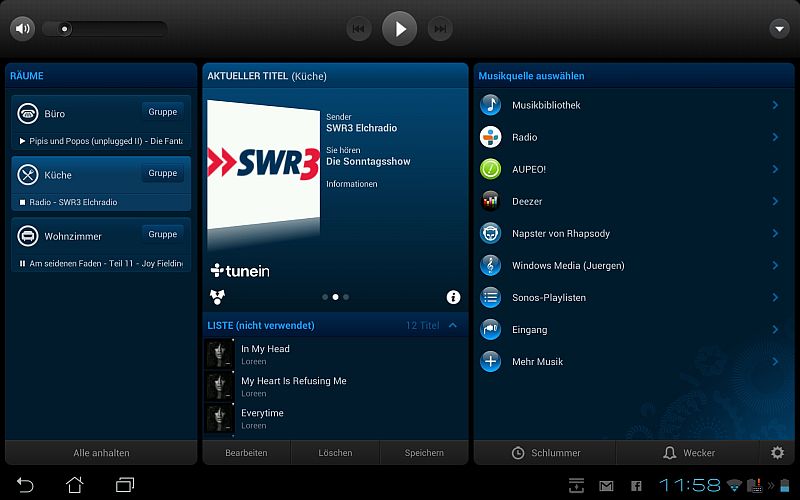
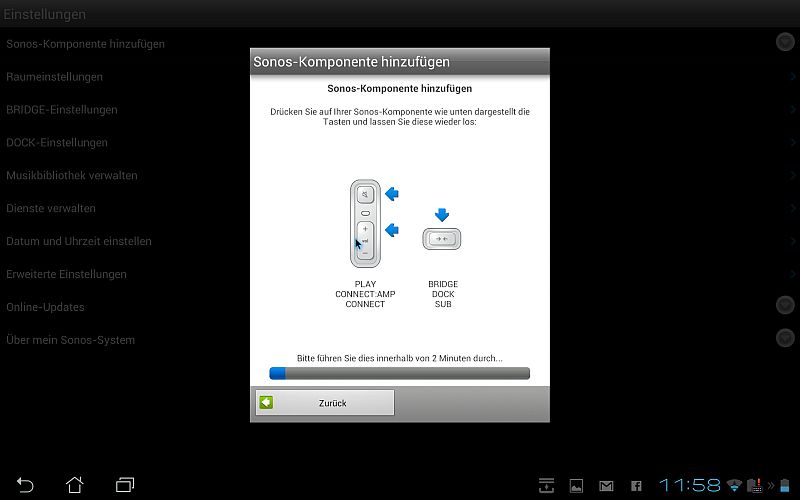
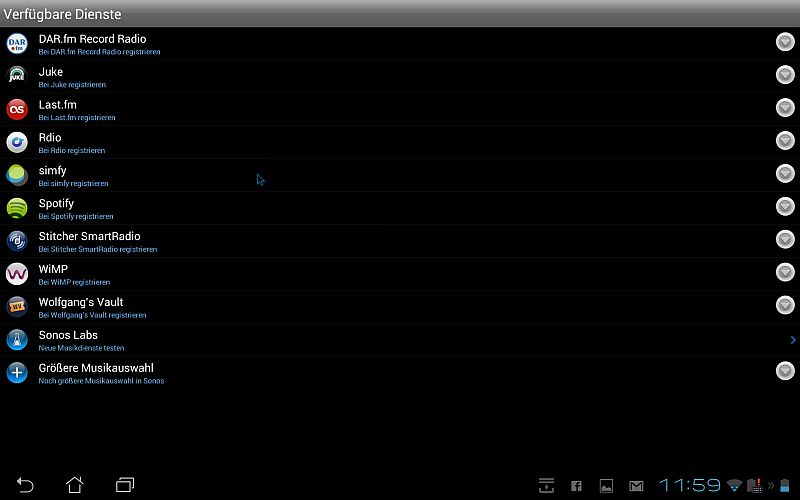



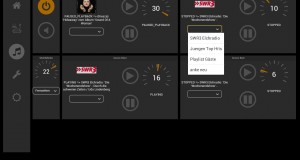

Hallo Jürgen,
vielen Dank für die Infos zu Sonos. Das war ausführlich! Finde es interessant mal eine andere Meinung über Sonos zu lesen.
Ich verwende Sonos Connect, um Apple Lossless Dateien, Radiostationen und Spotify auf meine Stereoanlage zu streamen. Bin begeistert und funktioniert bei mir einwandfrei!
Auf meinen Blog habe ich einen kleinen Testbericht geschrieben. Vielleicht von Interesse für Dich und Deine Leser.
Viele Grüße aus Franken,
Christof